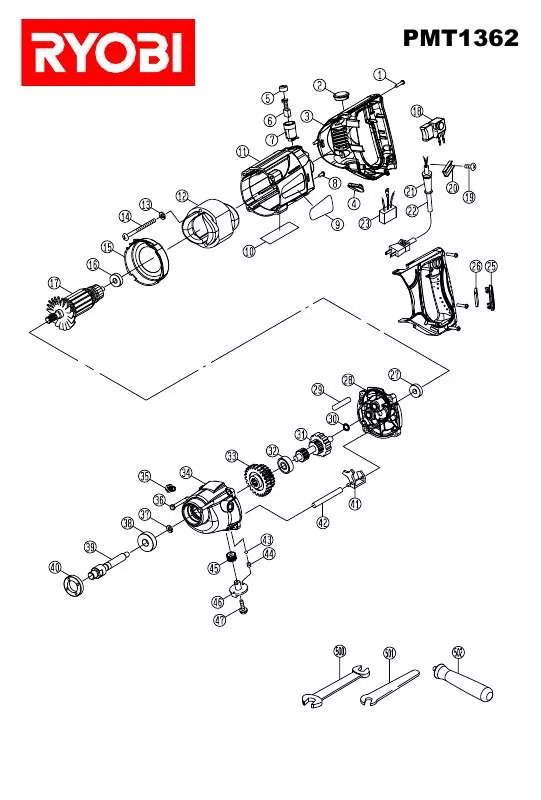Detaljne informacije o uporabi so v uporabniških navodilih.
[. . . ] V spodnje prostore vpisite stevilko modela, serijsko stevilko, datum ter kraj nakupa. Serijska stevilka in stevilka modela sta navedeni na nalepki, ki je namescena na vasem projektorju. Vsa korespondenca v zvezi z vaso enoto naj vkljucuje njeno serijsko stevilko, stevilko modela in informacije o nakupu. Nobenega dela te publikacije ni dovoljeno razmnozevati, shranjevati na povratni sistem ali elektronsko, mehansko oziroma fotokopiranjem presnemavati ali kakorkoli drugace prenasati, brez, da bi to predhodno pisno odobrilo podjetje Acer Incorporated.
Acer projektor P1166/P1166P/P1266/P1266P/P1266n/P1266i/PMT1362 serija
Stevilka modela: _______________________________ Serijska stevilka: _______________________________ Datum nakupa: ________________________________ Kraj nakupa: __________________________________
Acer in Acer logotip sta zasciteni blagovni znamki podjetja Acer Incorporated. [. . . ] Ce med 2 minutnim postopkom ohlajanja kabel za napajanje ostane priklopljen, lahko vklopite projektor nazaj. Ko se postopek ohlajanja dokonca, bo LED indikator napajanja prenehal utripati in zacel neprestano svetiti rdece kar prikazuje stanje pripravljenosti. Sedaj lahko varno odklopite napajalni kabel.
3 4 5
Opozorilni indikatorji: · "Projector Overheated. Lamp will automatically turn off soon. " (Projektor se pregreva. Luc se bo kmalu samodejno izklopila. ) To zaslonsko sporocilo sporoca, da se je projektor pregrel. Lucka se bo samodejno izklopila, Projektor se bo samodejno zaustavil in LED indikator temperature bo svetil rdece. Za podrobnosti se obrnite na lokalnega trgovca ali servisni center. Lamp will automatically turn off soon. " (Napaka ventilatorja Luc se bo kmalu samodejno izklopila. ) To zaslonsko sporocilo sporoca, da ventilator ne deluje. Lucka se bo samodejno izklopila, Projektor se bo samodejno zaustavil in LED indikator temperature bo utripal. Za podrobnosti se obrnite na lokalnega trgovca ali servisni center.
Opomba: Ce se projektor samodejno zaustavi in LED indikator zacne svetiti rdece, se obrnite na lokalnega trgovca ali servisni center.
11
Prilagoditev projicirane slike
Prilagoditev visine projicirane slike
Projektor je opremljen z dviznimi nogami za nastavitev visine slike.
Slovenscina
Za dviganje slike:
1 2 3 pritisnite sprostitev dvizne noge (Ilustracija #1) dvignite sliko do zelenega visinskega kota (Ilustarcija #2), nato spustite gumb, da zaklenete dvizno nogo v polozaj, uporabite prilagoditveno nagibno kolo (Ilustarcija #3), da podrobneje dolocite kot prikazovanja.
Za spuscanje slike:
1 2 3 pritisnite sprostitev dvizne noge (Ilustracija #1) spustite sliko do zelenega visinskega kota (Ilustarcija #2), nato spustite gumb, da zaklenete dvizno nogo v polozaj, uporabite prilagoditveno nagibno kolo (Ilustarcija #3), da podrobneje dolocite kot prikazovanja.
1
Gumb za sprostitev dvizne noge
Prilagoditveno-nagibno kolo
3
Dvizna noga
2
12
Slovenscina
Kako optimizirati velikost slike in razdaljo
Poglejte spodnjo tabelo, da najdete optimalne dosegljive velikost slike, ko je projektor postavljen na zeleno razdaljo od zaslona. Primer: ce je projektor od zaslona oddaljen 3 m, je dobra kvaliteta slike mozna za slike velikosti med 77" in 92".
Opomba: Kot opomin na spodnjo ilustracijo, potreben je prostor v visini 162 cm, kadar je projektor oddaljen 3 m od zaslona.
Na jv
e cj
av
elik ost z
njs a
Na jm a
a sl ona
ik o st z
ve l
asl
B
ona
92"
77"
Visina: 162cm Od osnove do vrha slike
Visina: 135cm
C A
3m Zelena razdalja
Slika: Fiksna razdalja z razlicno velikostjo zoom-a in zaslona.
13
Slovenscina
Velikost zaslona
Vrh
Velikost zaslona
Vrh
Zelena Najmanjsi zoom (Min zoom) Najvecji zoom (Max zoom) razdalja Od osnove Od osnove (m) Diagonala Diagonala do vrha slike do vrha slike <A> (palci) W (cm) x H (cm) (palci) W (cm) x H (cm) (cm) (cm) <B> <B> <C> <C> 1 2 2, 5 3 3, 5 4 4, 5 5 6 7 8 9 9, 8 26 51 64 77 90 103 115 128 154 179 205 231 250 52 x 39 104 x 78 130 x 98 156 x 117 182 x 137 208 x 156 234 x 176 260 x 195 313 x 234 365 x 273 417 x 313 469 x 352 508 x 381 45 90 112 135 157 180 202 225 270 314 359 404 438 31 62 77 92 108 123 138 154 185 215 246 277 300 63 x 47 125 x 94 156 x 117 188 x 141 219 x 164 250 x 188 281 x 211 313 x 234 375 x 281 438 x 328 500 x 375 563 x 422 609 x 457 54 108 135 162 189 216 243 270 323 377 431 485 526
Zoom razmerje: 1, 2x
14
Slovenscina
Kako dobiti prednostno velikost slike s prilagoditvijo razdalje in zoom-a
A
Zel e slik na ve e liko
50"
st
Visina
Od osnove do vrha slike
D
1, 6 m 2, 0 m
B
Zelena razdalja
C
Spodnja tabela prikazuje kako doseci zeleno velikost slike s prilagajanjem polozaja ali zoom obroca. Video: za predvajanje videa v svetlem okolju. BlackBoard (crna podlaga): BlackBoard nacin lahko izboljsa barvo zaslona, ko projicirate na temnejse povrsine User 1 (Uporabnik 1): pomnjenje uporabniskih nastavitev. User 2 (Uporabnik 2): pomnjenje uporabniskih nastavitev.
Brightness (Svetlost) nastavite svetlost slike.
pritisnite pritisnite za potemnitev slike. za posvetlitev slike.
"Contrast (kontrast)" nadzoruje razliko med najsvetlejsim ter najtemnejsim delom slike. Prilagoditev kontrasta spremeni kolicino crne in bele barve v sliki.
· ·
pritisnite pritisnite
za zmanjsanje kontrasta. za povecanje kontrasta.
Prilagoditev barvne temperature. Pri visjih barvnih temperaturah, Color Temperature (Barvna temperatura) zaslon izgleda hladneje, pri nizjih barvnih temperaturah pa topleje.
Degamma Color R (Barva R) Color G (Barva G) Color B (Barva B) Saturation (Saturacija)
Ucinkuje na prikaz temnega okolja. Z vecjo vrednostjo gamme, bo temno okolje izgledalo svetleje. Prilagodi video sliko iz crne in bele v popolnoma saturacijsko barvo.
· ·
Pritisnite Pritisnite
da zmanjsate kolicino barve v sliki. da povecate kolicino barve v sliki.
20
Slovenscina
Tint (Barva)
Prilagodi ravnotezje rdece in zelene.
· ·
Pritisnite Pritisnite
da povecate kolicino zelene barve v sliki. da povecate kolicino rdece barve v sliki.
Opomba: Funkciji "Saturation (saturacija)" in "Tint (barva)" nista podprti v racunalniskem ali HDMI nacinu.
Image (Slika)
Projection (Projekcija)
Spredaj-namizje
·
Tovarniska nastavitev.
Spredaj-strop
· · ·
Keystone
Ko izberete to funkcijo, projektor obrne sliko za stropno projekcijo.
Zadaj-namizje Ko izberete to funkcijo, projektor obrne sliko na nasprotno stran, da lahko projicirate sliko izza prozornega zaslona. [. . . ] povecajte razdaljo med napravo in sprejemnikom. prikljucite napravo v vtikalno dozo na drug tokokrog kot je prikljucen sprejemnik. za pomoc se obrnite na prodajalca ali na izvedenega radijskega/televizijskega tehnika.
Opomba: Zasciteni prikljucki
Za vse povezave do ostalih racunalniskih naprav je potrebno uporabiti zascitene prikljucke, da obdrzite skladnost z FCC predpisi.
Opomba: Periferne naprave
Na opremo se lahko prikljuci le periferne naprave (vhodne/izhodne naprave, terminali, tiskalniki, itd. ), ki ustrezajo omejitvam B razreda. Delovanje s perifernimi napravami, ki ne ustrezajo omejitvam, lahko povzroci motnje radijskega in TV sprejemnika.
Pozor
Spremembe ali prilagoditve, katere niso odobrene s strani proizvajalca, lahko iznici pooblastilo uporabnika, katero je odobreno s strani Mednarodne komisije za komunikacije, za delovanje naprave.
Pogoji delovanja
Ta naprava je v skladu s 15. [. . . ]